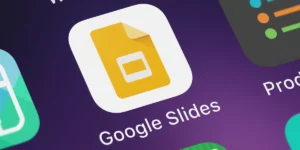Jeśli jesteś użytkownikiem iPhone'a, być może zauważyłeś, że czasami Twoje wiadomości są wyświetlane w kolorze zielonym, a nie niebieskim. Dzieje się tak, gdy wiadomość jest wysyłana jako SMS, a nie iMessage. Jeśli zastanawiasz się, jak naprawić zielone wiadomości tekstowe na iPhonie, możesz wykonać kilka kroków.
Krok 1: Sprawdź, czy iMessage jest włączony na Twoim iPhonie
Pierwszym krokiem do naprawienia zielonych wiadomości tekstowych na iPhonie jest włączenie iMessage na Twoim urządzeniu. Aby to zrobić, przejdź do Ustawienia> Wiadomości i włącz przełącznik obok iMessage. Dzięki temu, jeśli to możliwe, Twoje wiadomości będą wysyłane jako iMessages.
Krok 2: Sprawdź, czy telefon odbiorcy obsługuje iMessage
Jeśli telefon odbiorcy nie obsługuje iMessage, Twoja wiadomość zostanie wysłana jako SMS. Sprawdź, czy telefon odbiorcy obsługuje iMessage, szukając niebieskiej dymki obok jego imienia i nazwiska w aplikacji Wiadomości. Jeśli jego bańka jest zielona, oznacza to, że nie korzysta z urządzenia Apple lub jego iMessage jest wyłączony.
Krok 3: Wyłącz opcję „Wyślij jako SMS”.
Jeśli iMessage jest włączone na Twoim iPhonie, a telefon odbiorcy obsługuje iMessage, ale Twoje wiadomości nadal pojawiają się na zielono, możesz spróbować wyłączyć opcję „Wyślij jako SMS”. Ta opcja gwarantuje, że Twoje wiadomości będą wysyłane jako SMS, gdy iMessage nie będzie dostępny. Aby wyłączyć tę opcję, przejdź do Ustawienia > Wiadomości i wyłącz przełącznik obok opcji „Wyślij jako SMS”.
Krok 4: Sprawdź swoje połączenie internetowe
Jeśli Twój iPhone nie jest podłączony do Wi-Fi lub komórkowej transmisji danych, Twoje wiadomości będą wysyłane jako SMS. Upewnij się, że masz stabilne połączenie internetowe, łącząc się z siecią Wi-Fi lub włączając transmisję danych komórkowych.
Krok 5: Zaktualizuj oprogramowanie swojego iPhone'a
Czasami aktualizacja oprogramowania telefonu iPhone może rozwiązać problemy z komunikatami wyświetlanymi na zielono. Aby sprawdzić dostępność aktualizacji, wybierz Ustawienia > Ogólne > Aktualizacja oprogramowania.
Krok 6: Zresetuj ustawienia sieciowe
Zresetowanie ustawień sieciowych może również pomóc rozwiązać problemy z komunikatami wyświetlanymi na zielono. Aby to zrobić, przejdź do Ustawienia > Ogólne > Resetuj > Resetuj ustawienia sieciowe. Spowoduje to zresetowanie wszystkich ustawień sieciowych, w tym haseł Wi-Fi i ustawień VPN.
Wykonując te kroki, możesz naprawić zielone wiadomości tekstowe na iPhonie i mieć pewność, że będą one wysyłane jako iMessages, gdy tylko będzie to możliwe.
- Dystrybucja treści i PR oparta na SEO. Uzyskaj wzmocnienie już dziś.
- PlatoAiStream. Analiza danych Web3. Wiedza wzmocniona. Dostęp tutaj.
- Wybijanie przyszłości w Adryenn Ashley. Dostęp tutaj.
- Źródło: https://www.techpluto.com/how-to-fix-green-messages-on-iphone/
- :Jest
- :nie
- 1
- a
- Wszystkie kategorie
- również
- an
- i
- Aplikacja
- zjawić się
- Apple
- SĄ
- AS
- dostępny
- BE
- Niebieski
- bańka
- ale
- by
- CAN
- ZOBACZ
- połączony
- Podłączanie
- połączenie
- dane
- urządzenie
- do
- robi
- włączony
- zapewnić
- zapewnia
- zapewnienie
- i terminów, a
- Fix
- następujący
- W razie zamówieenia projektu
- Ogólne
- Go
- Zielony
- dzieje
- Have
- pomoc
- W jaki sposób
- How To
- http
- if
- in
- Włącznie z
- zamiast
- Internet
- połączenie internetowe
- iPhone
- problemy
- IT
- poszukuje
- robić
- Może..
- znaczy
- wiadomość
- wiadomości
- Nazwa
- sieć
- Ustawienia sieci
- Następny
- of
- poza
- on
- Option
- or
- hasła
- telefon
- plato
- Analiza danych Platona
- PlatoDane
- możliwy
- w panelu ustawień
- kilka
- SMS
- Tworzenie
- aktualizacja oprogramowania
- stabilny
- Ewolucja krok po kroku
- Cel
- Nadal
- wsparcie
- podpory
- Przełącznik
- Brać
- że
- Połączenia
- ich
- Tam.
- Te
- one
- to
- do
- SKRĘCAĆ
- Obrócony
- Obrócenie
- Aktualizacja
- Nowości
- aktualizowanie
- Użytkownik
- za pomocą
- VPN
- webp
- jeśli chodzi o komunikację i motywację
- ilekroć
- Wi-Fi
- będzie
- w
- pełen zdumienia
- ty
- Twój
- zefirnet